Πώς δημιουργούμε ένα failover group στο Azure Managed Instance
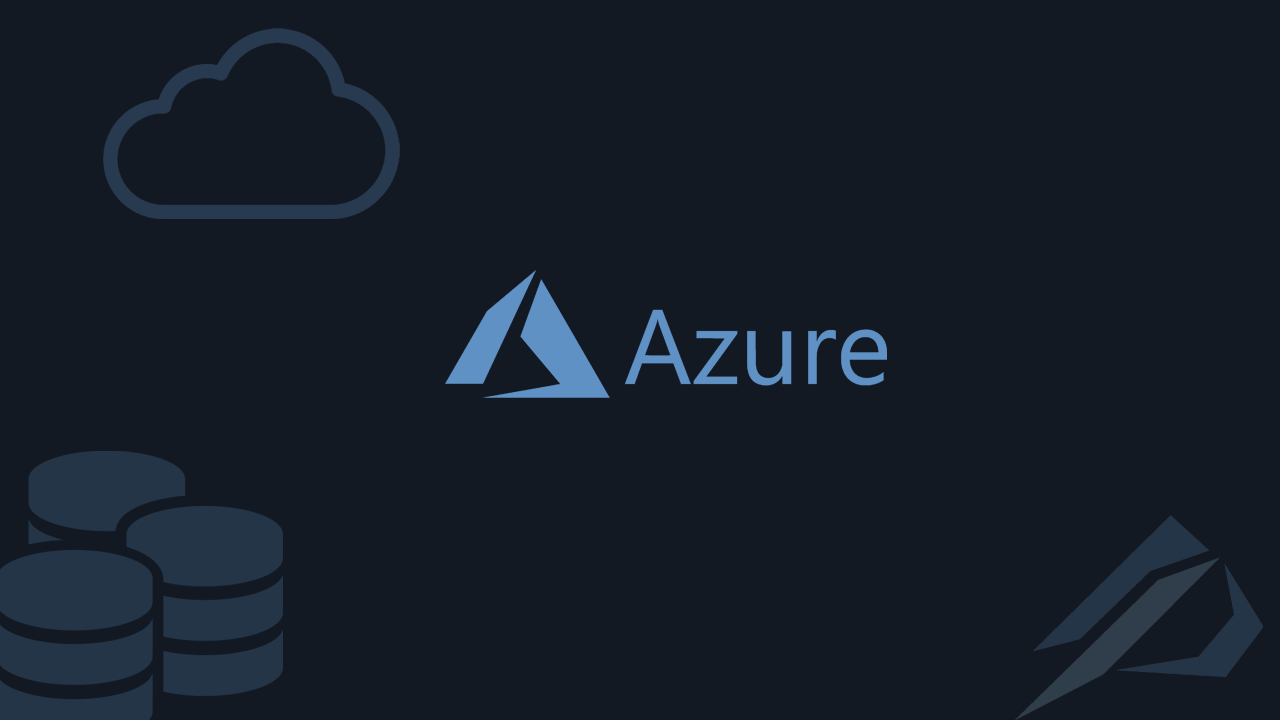
- Πώς μετατρέπουμε μια βάση δεδομένων από Physical Standby σε Logical Standby σε Oracle Data Guard - 2 Ιούνιος 2025
- Πώς να γυρίσουμε μία Oracle Database πίσω στον χρόνο με χρήση restore point σε περιβάλλον Data Guard - 28 Απρίλιος 2025
- Πώς μπορούμε να αυξήσουμε την απόδοση στο target Replicat του Oracle GoldenGate με παραλληλία - 19 Μάρτιος 2025
Σε ένα Managed Instance με πολλαπλές βάσεις δεδομένων στο Azure μπορούμε να έχουμε high availability. Πιο συγκεκριμένα μπορούμε να έχουμε ένα ασύχρονο δεύτερο read-only Managed instance στο ίδιο ή και σε διαφορετικό region. Μπορούμε ανά πάσα στιγμή να κάνουμε failover σε αυτό ή να συμβεί αυτόματα αν για κάποιο λόγο το primary Managed Instance έχει κάποιο τεχνικό πρόβλημα. Η λειτουργία αυτή ονομάζεται Failover-Group.
Σε προηγούμενο άρθρο είχαμε δει πως φτιάχνουμε ένα Managed Instance. Θα κρατήσουμε αυτό ως primary και θα συνεχίσουμε τα βήματα από εκεί και πέρα.
Θα πρέπει φτιάξουμε τον τρόπο που θα επικοινωνούν τα δύο Managed Instances. Ένας τρόπος είναι με ExpressRoute και ο άλλος που θα δούμε τώρα είναι με χρήση Vnet-to-Vnet VPN Gateway.
Είναι πολύ συμαντικό να ακολουθηθούν τα βήματα με την σειρά, καθώς αν γίνει λάθος μπορεί να μην αλλάζει. π.χ αν φτιάξουμε το δεύτερο Managed Instance σε subnet με ίδια μάσκα (ip range) δεν θα λειτουργεί λόγο ip conflict και θα πρέπει να ξαναφτιαχτεί από την αρχή μιας και δεν έχουμε την δυνατότητα να το αλλάξουμε έπειτα.
Επίσης πριν ξεκινήσουμε θα πρέπει να γνωρίζουμε ότι είναι μία διαδικασία που θέλει πολλές ώρες καθώς η δημιουργία Managed Instance κάνει 4-6 ώρες, όπως και η δημιουργία Vnet gateways κάνει επίσης αρκετή ώρα να γίνει deploy.
Το παράδειγμα
Για αρχή πάμε στο Virtual Network του Primary Managed Instance, Subnets, Gateway Subnet. Το κάνουμε create χωρίς να πειράξουμε κάποια άλλη παράμετρο.
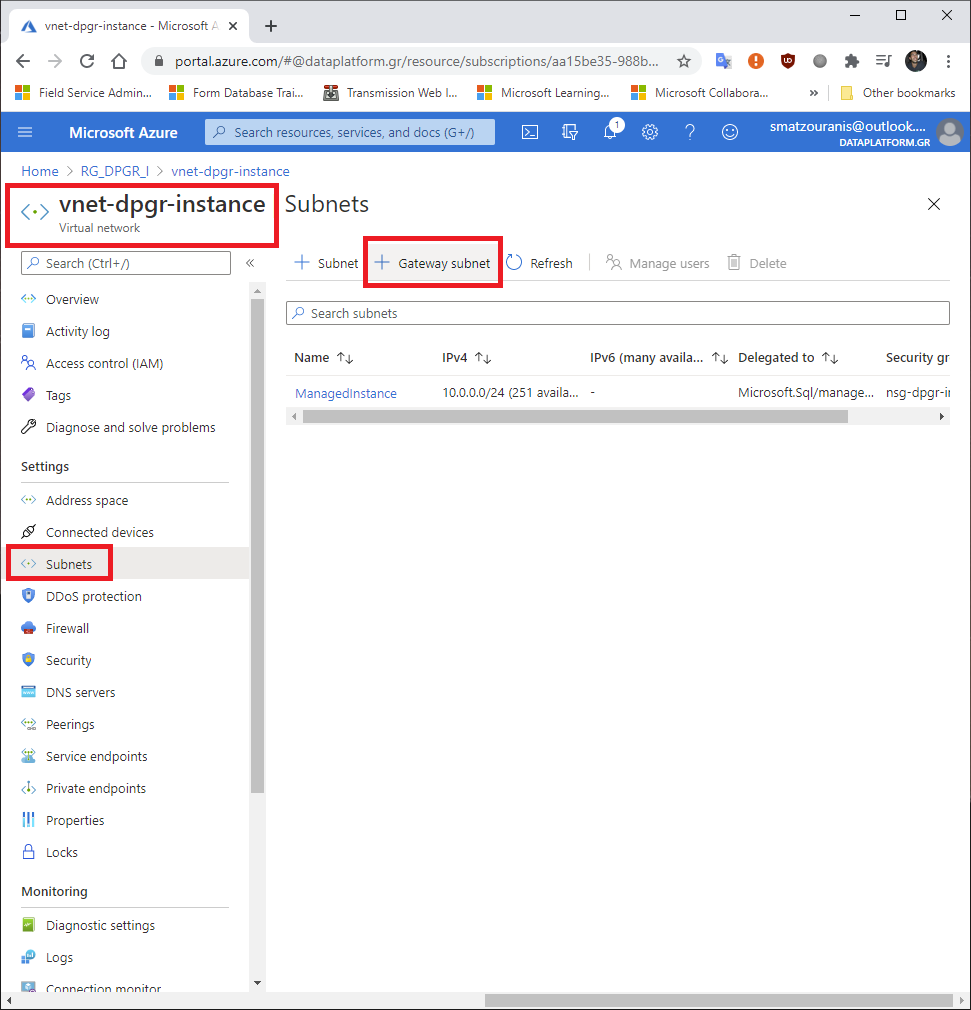
Έπειτα ψάχνουμε στο search το resource Virtual network gateways και επιλέγουμε Add.
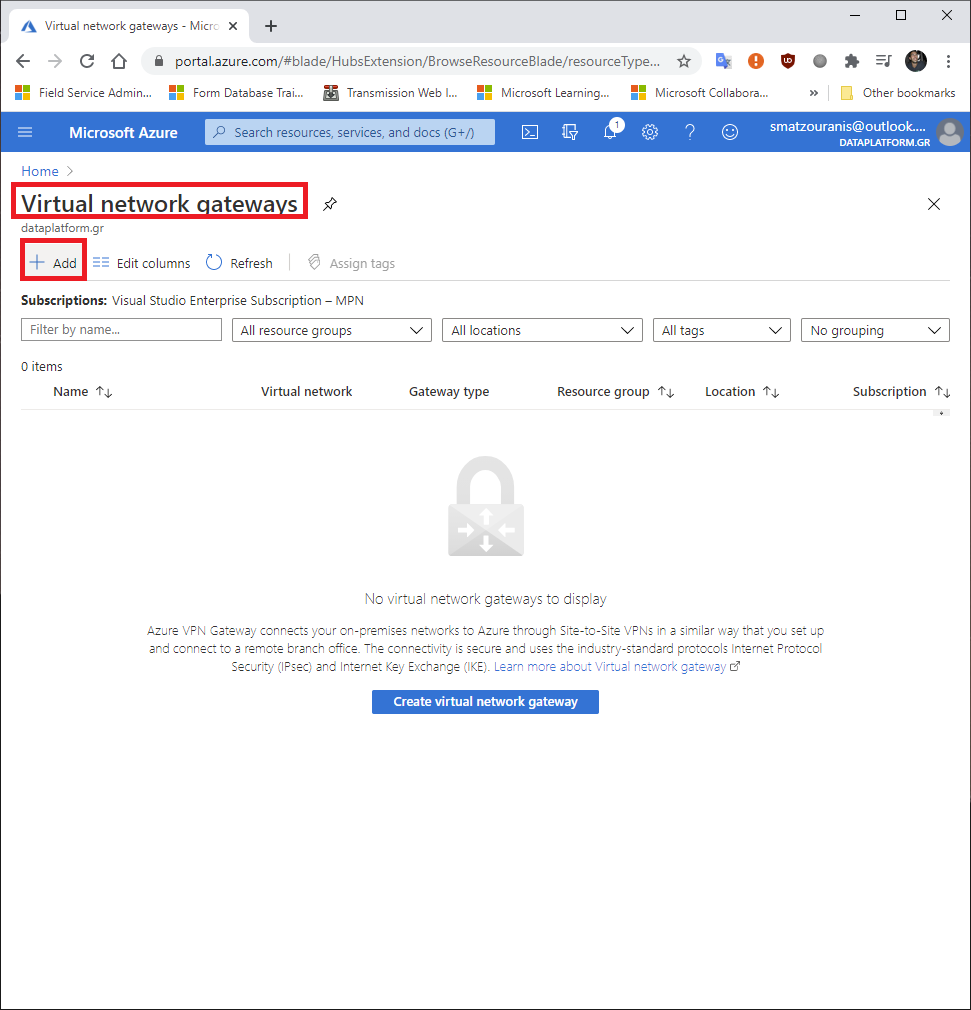
Στην δημιουργία του προσέχουμε τα εξής πεδία:
- Name: το όνομα το gateway
- Region: εκεί που βρίσκεται το primary Managed Instance
- Gateway type: VPN
- Virtual network: το VNET που έχει το primary Managed Instance
- Public IP address name: το όνομα που θα έχει η IP του Primary

Αφού τελειώσαμε με το VNET gateway στο primary. Πριν φτιάξουμε το secondary Managed Instance θα πρέπει να φτιάξουμε το Virtual Network του.
Το ορίζουμε στο ίδιο Resource Group και βάζουμε το Region που θα θέλουμε να είναι.
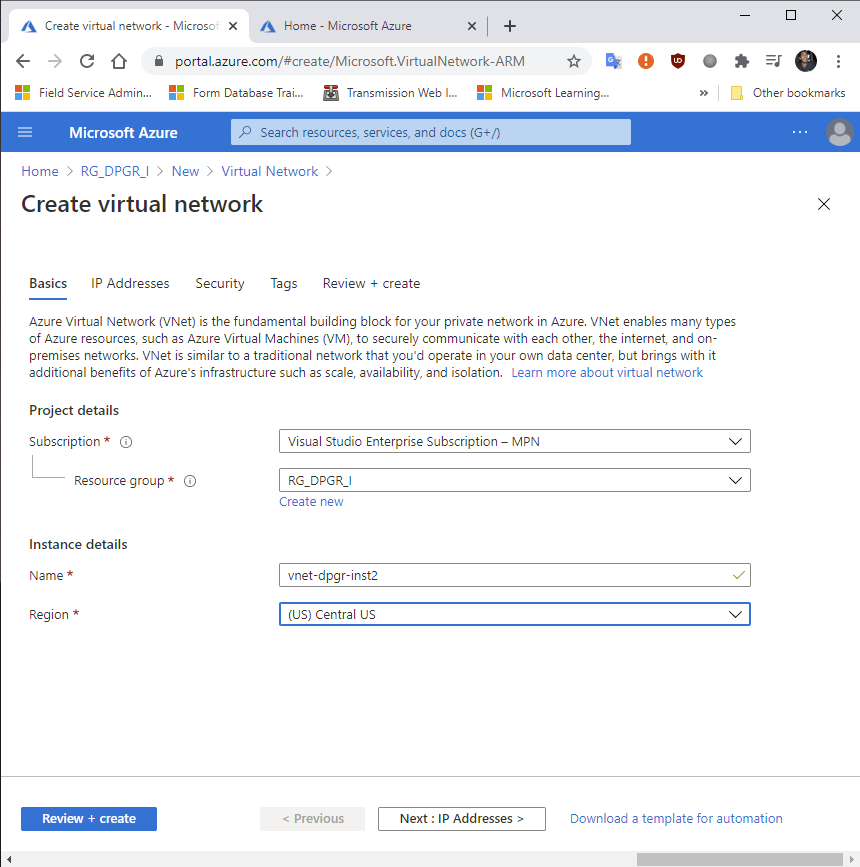
Στη συνέχεια θα πρέπει στο address space να ορίσουμε διαφορετικό subnet από ότι έχουμε στο primary.
Επιλέγουμε Add subnet και ορίζουμε ένα όνομα π.χ. ManagedInstance.
Δεν χρειάζεται να αλλάξουμε κάτι άλλο οπότε αν δεν θέλουμε επιλέγουμε Review+create.
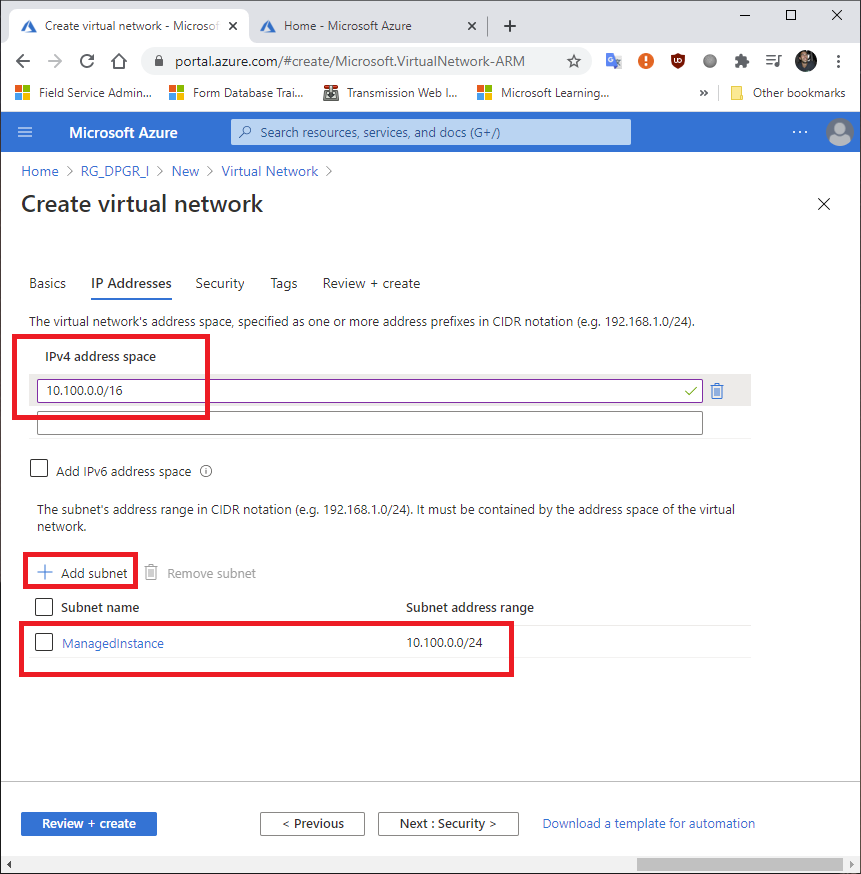
Αφού δημιουργηθεί, πάμε σε αυτό το Virtual Network, Subnets, Gateway subnet χωρίς να πειράξουμε κάτι άλλο.
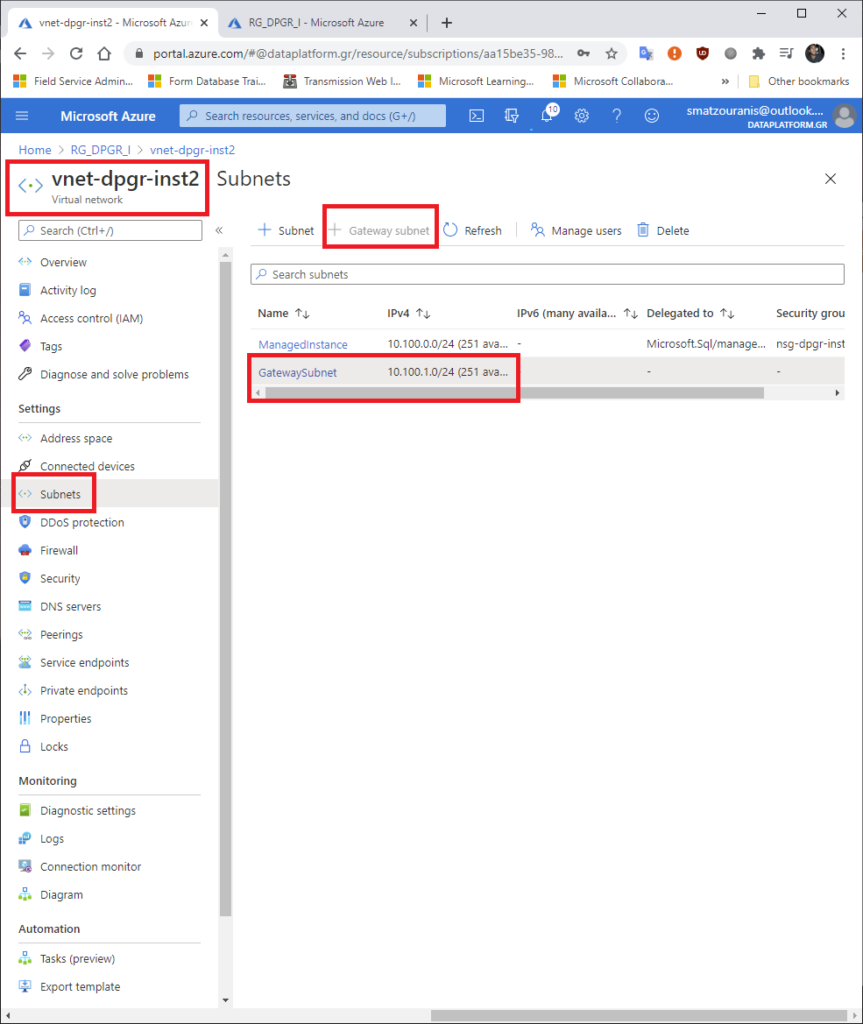
Αντίστοιχα όπως κάναμε στο primary VNET προσέχουμε τα εξής πεδία:
- Name: το όνομα το gateway
- Region: εκεί που θα βρίσκεται το secondary Managed Instance
- Gateway type: VPN
- Virtual network: το VNET που έχει το secondary Managed Instance
- Public IP address name: το όνομα που θα έχει η IP του secondary
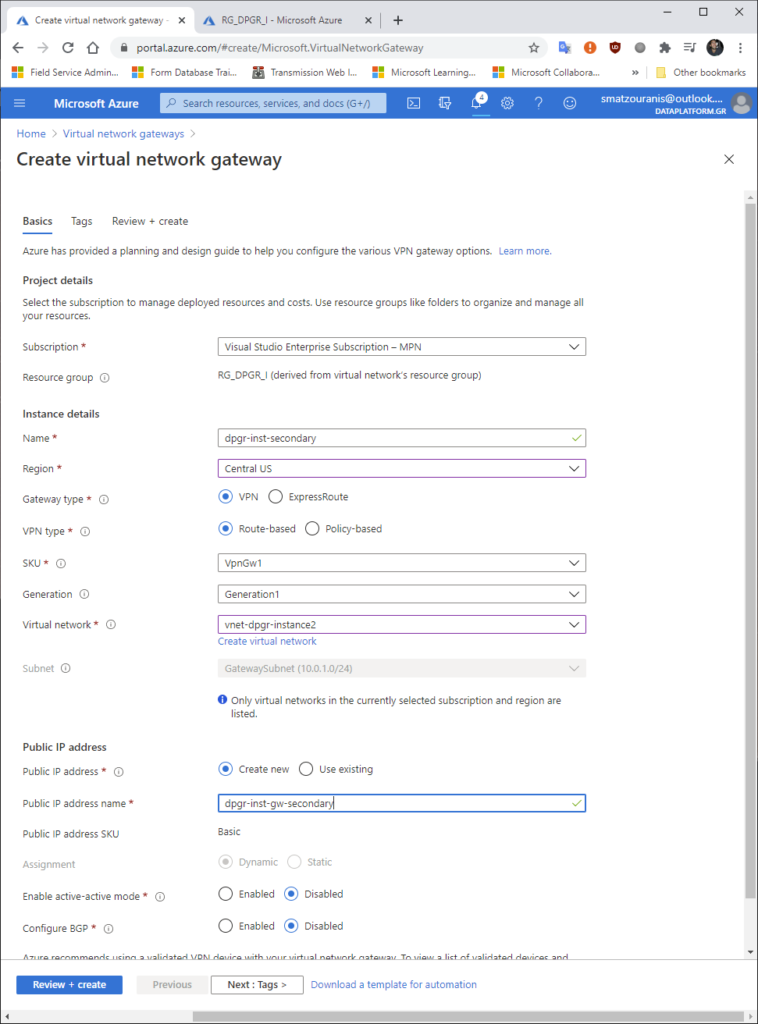
Έφτασε η στιγμή να δημιουργήσουμε το secondary Managed Instance. Ορίζουμε το Resource Group, το όνομα που θα έχει και το Region που ορίσαμε και στο Virtual Network του.
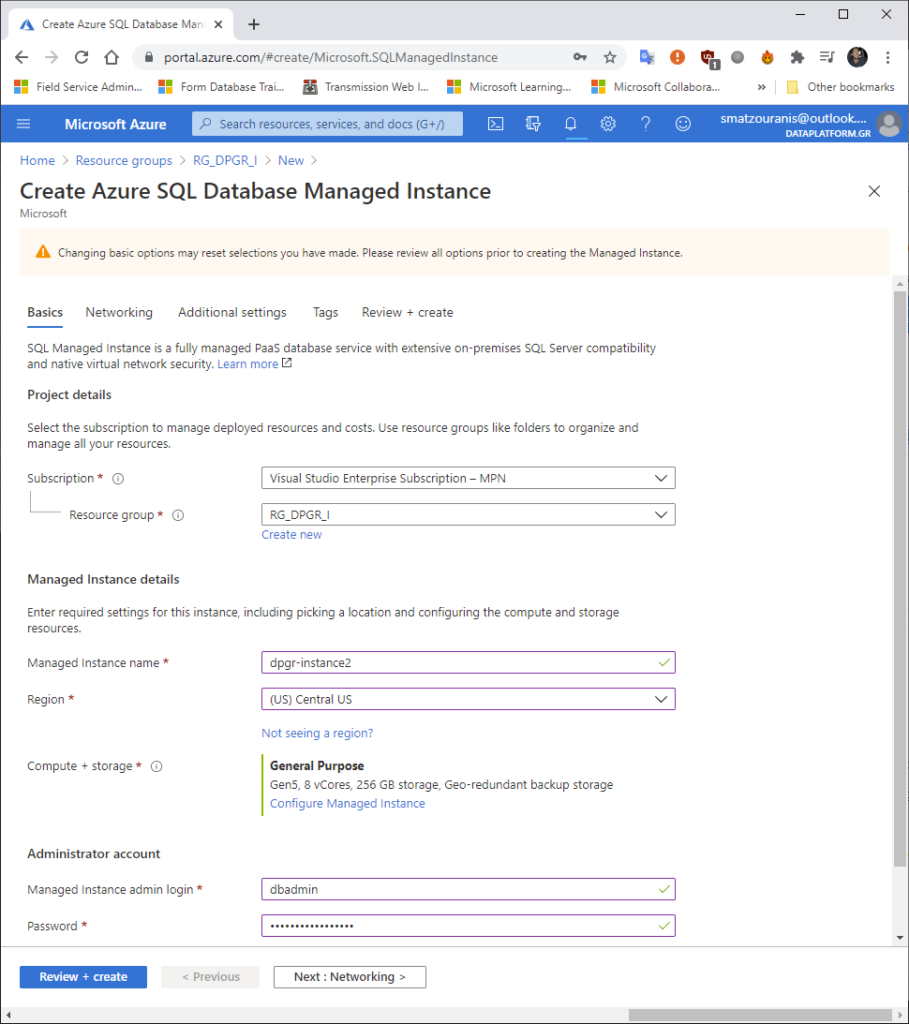
Στην επόμενη καρτέλα προσέχουμε να βάλουμε ως Virtual network αυτό που φτιάξαμε πριν και να μην φτιάξει καινούργιο.
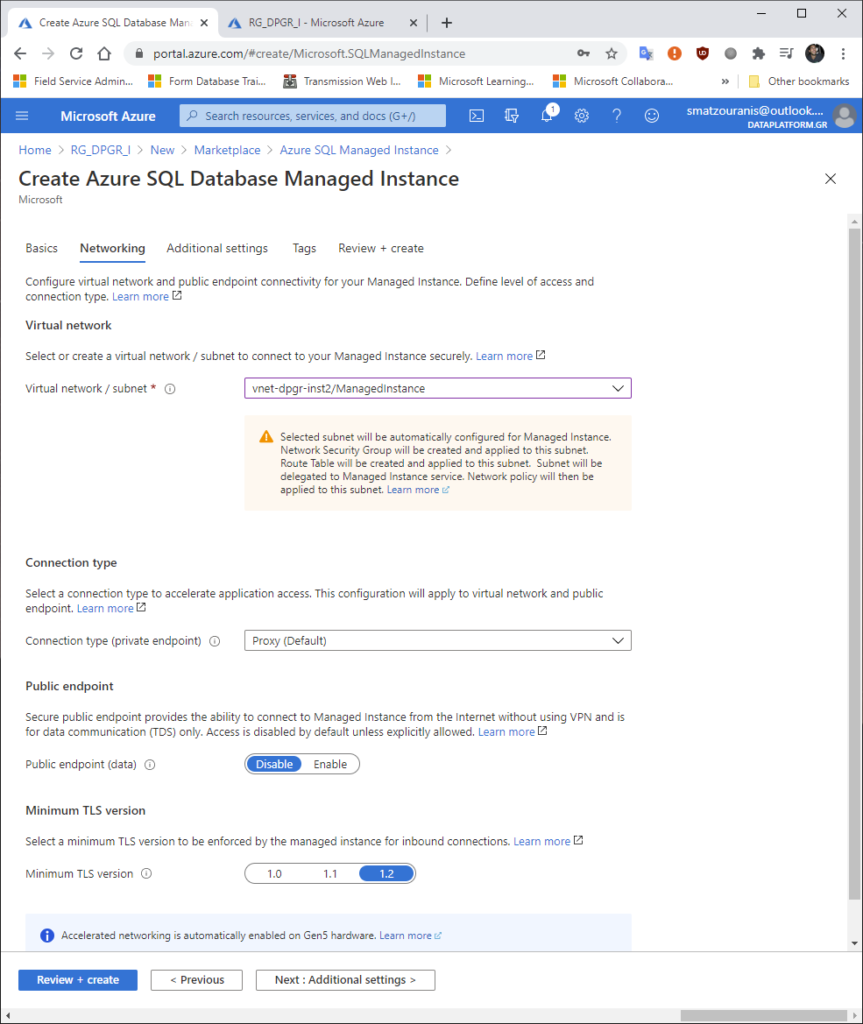
Βάζουμε το Collation ίδιο με αυτό που έχουμε στο primary Managed Instance, ίδιο time zone και ως Geo-Replication Use as failover secondary με Primary Managed Instance το όνομα του primary.
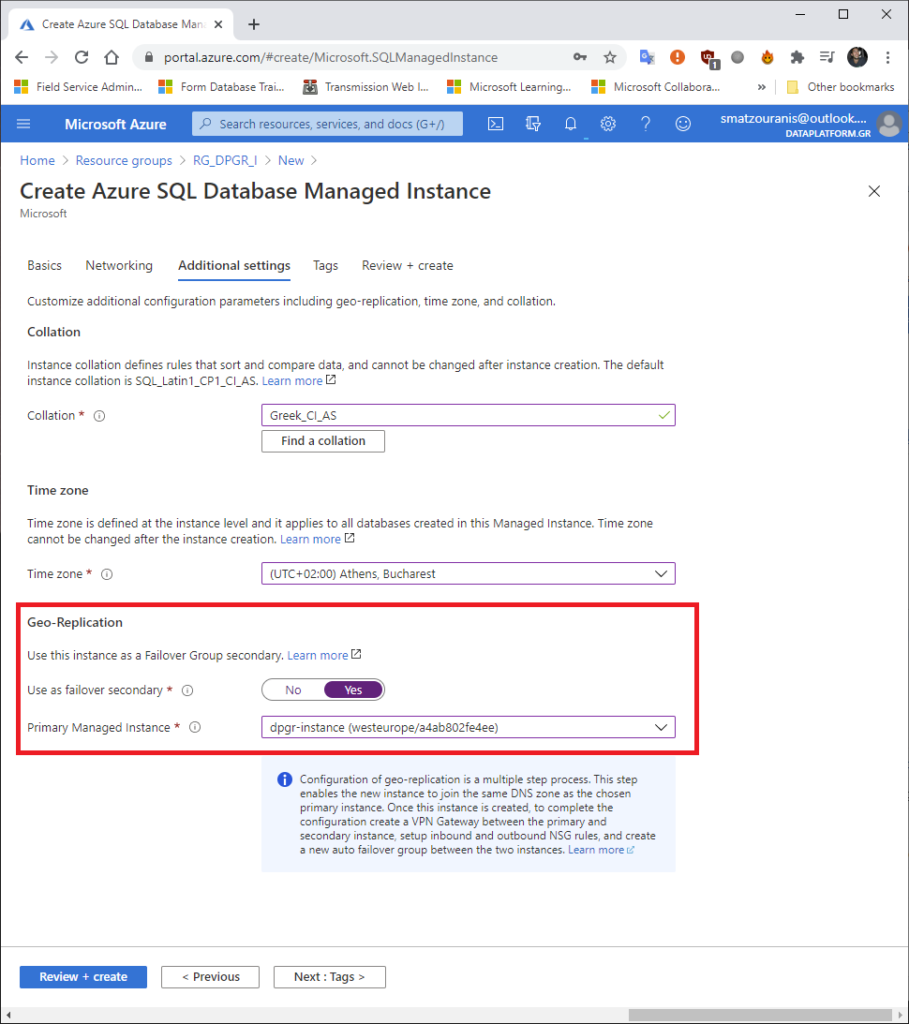
Όσο περιμένουμε 4-6 ώρες να δημιουργηθεί το secondary Managed Instance μπορούμε να φτιάξουμε το Connection μεταξύ των Virtual Networks.
Ψάχνουμε στο search Connections και μετά επιλέγουμε Add.
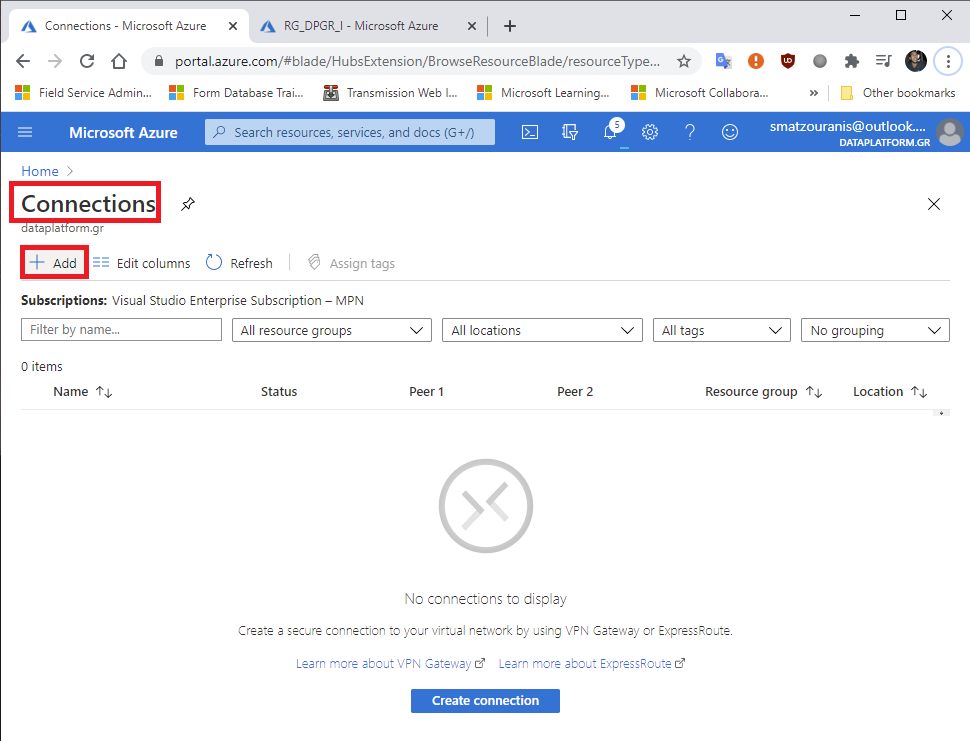
Εκεί επιλεύγουμε VNet-to-VNet το ίδιο Resource Group και το Region του primary.
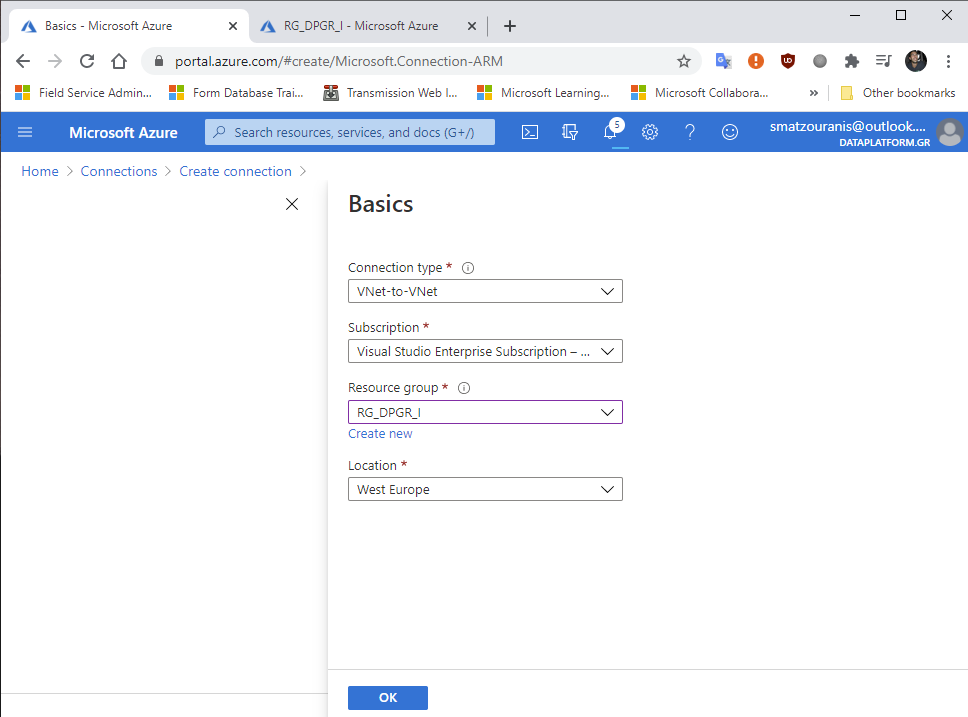
Στην συνέχεια θα πρέπει να επιλέξουμε τα δύο Virtual Networks που είχαμε φτιάξει στην αρχή, να ορίσουμε ένα Shared Key που θα κάνει χρήση η επικοινωνία τους και ΟΚ.
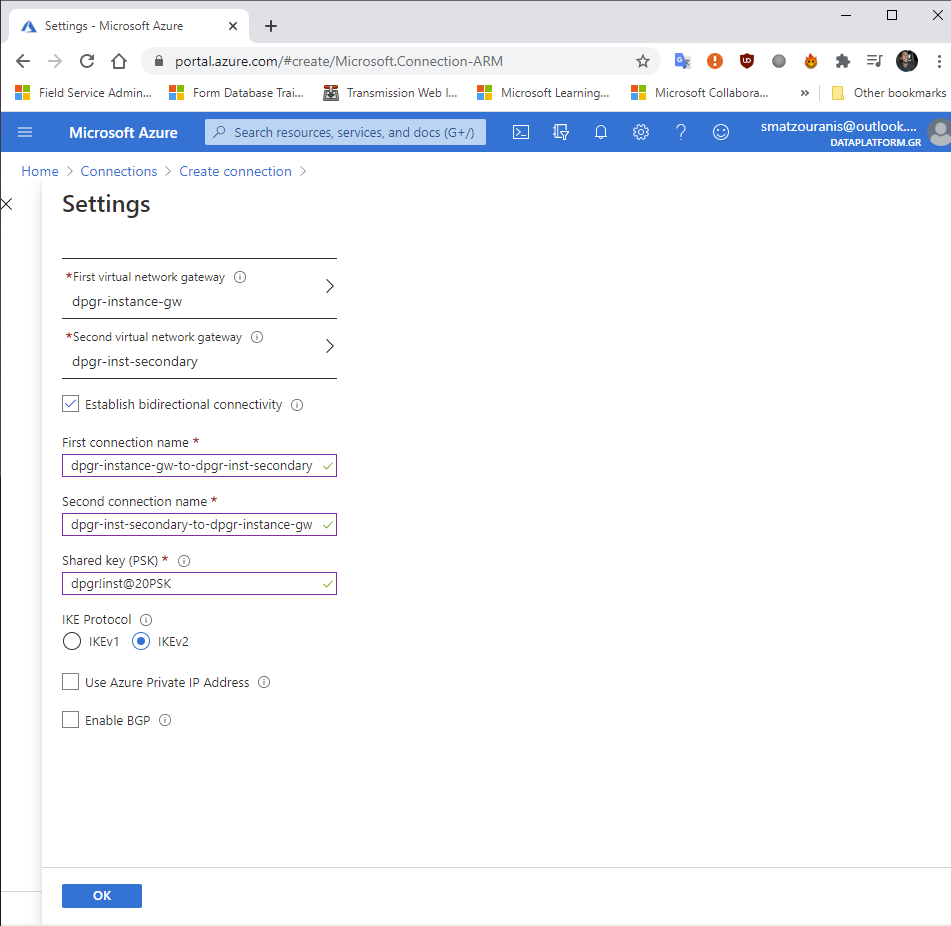
Αφού δούμε ότι ολοκληρώθηκε το deploy του secondary Managed Instance μπορούμε πλέον να δημιουργήσουμε το Failover group.
Πάμε στο primary Managed Instance, Failover Groups και Add group.
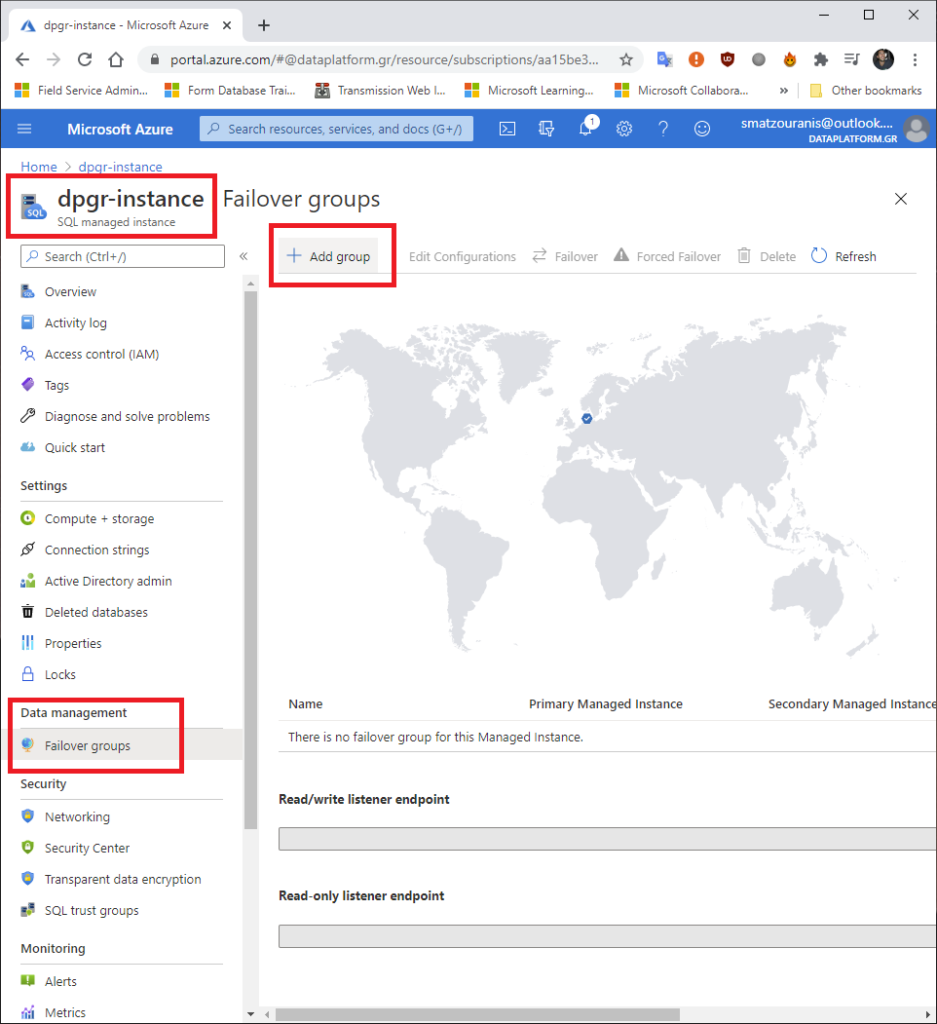
Του ορίζουμε ένα όνομα, ποιο θα είναι το secondary, αν θα είναι αυτόματο το failover σε περίπτωση τεχνικού προβλήματος και το grace period.
Το grace period είναι η ώρα που θα κάνει αυτόματα failover από το ένα instance στο άλλο. Ο minimum χρόνος είναι 1 ώρα.
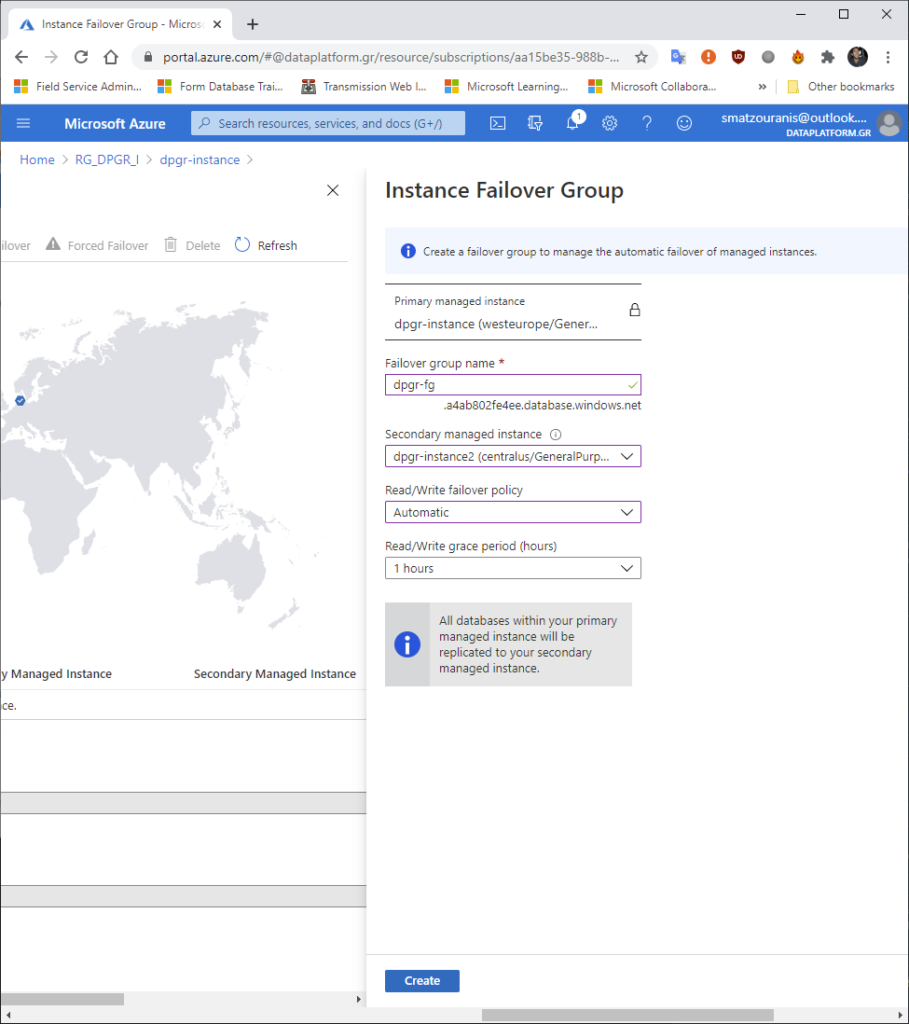
Αφού δημιουργηθεί βλέπουμε ότι έχουμε την δυνατότητα να το κάνουμε manual failover που σε αντίθεση με το αυτόματο failover γίνεται σχεδόν άμεσα.
Επίσης μας παρέχονται τα connection string endpoints για να συνδεθούμε στο instance που έχει το ρόλο του primary με δυνατότητα read/write ή στο secondary που θα έχει μόνο read.
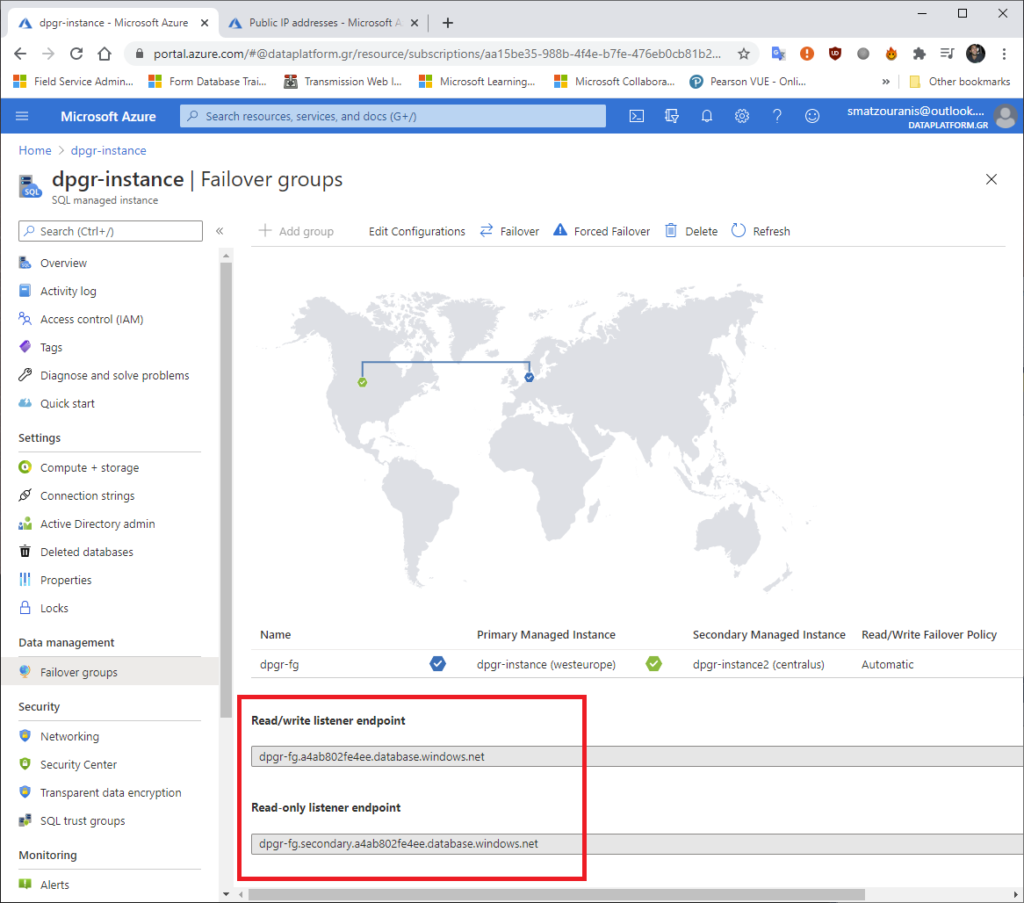
Αν δοκιμάσουμε να κάνουμε nslookup στο primary endpoint θα δούμε ότι θα μας φέρει την IP του primary instance. Αν κάνουμε manual failover και ξαναεκτελέσουμε το nslookup θα δούμε ότι αυτή τη φορά θα φέρει το secondary instance.
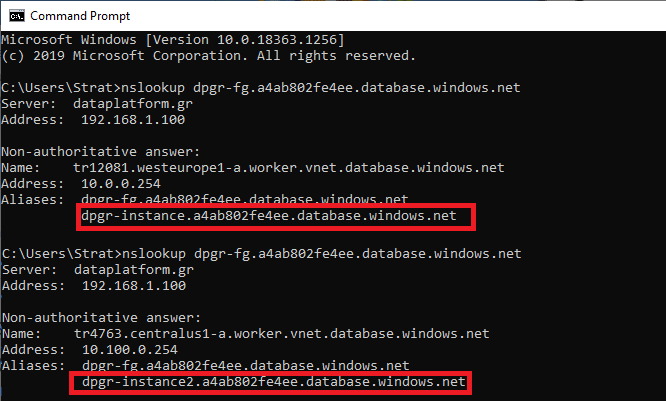
Δεν πρέπει να ξεχάσουμε ότι το endpoint του Failover Group μας προωθεί στα private endpoints και όχι στα public. Δηλαδή δεν έχουμε άμεση πρόσβαση με το connection αυτό μέσω Internet. Σε περίπτωση που θα το θέλαμε αυτό θα έπρεπε να συνδεθούμε πρώτα μέσω VPN.




